 |
Программирование. Мастер-страница. Что такое мастер-страница?. Программирование главной страницы. Что такое цикл?. Запись цикла
|
|
|
|
Программирование
Мастер-страница
Что такое мастер-страница?
Главная страница - это комбинация всех других страниц вашего шоу. Он позволяет вам создавать сцены, переключатели и циклы, которые содержат программирование для более чем одного типа приборов.
Главная страница обычно является вашим основным интерактивным представлением, куда вы добавляете свои окончательные программы.
 |
Программирование главной страницы
На изображении ниже у нас есть страницы для некоторых движущихся головок, приборов par64 и RGB. По умолчанию страницы создаются уже связанными с главной страницей. Когда эта ссылка включена, эта ссылка отображается в виде звездочки рядом с именем страницы (см. Выделенное ниже) и позволяет управлять приборами с главной страницы.
 |
Кнопки на главной странице создаются так же, как и на любой странице прибора. Если вы создадите кнопку и выберете опцию «Как вы видите сейчас», все активированные в данный момент кнопки на всех страницах будут сохранены (пока страница прикреплена к главной странице).
Сцены можно быстро изменять без необходимости заходить в редактор кнопок. Чтобы изменить параметр, нажмите ctrl + щелкните правой кнопкой мыши и перетащите переключатель со страницы прибора на кнопку главной страницы, которую вы хотите изменить, и выберите «копировать». В приведенном ниже примере мы меняем гобо с движущейся головой.

 |
Если вы делаете шоу для кого-то еще, или если у вас ограниченное пространство на экране, вы можете закрыть и закрепить все другие окна и включить только главную страницу. См. Раздел о правах доступа для получения дополнительной информации.
|
|
|
 |
Циклы
Что такое цикл?
Цикл - это упорядоченный список сцен и переключателей, которые можно воспроизводить последовательно и синхронизировать с аудио- и видеофайлами. Цикл может состоять из следующих элементов:
● Сцена
● Переключатель
● Другой цикл
● Аудиофайл
● Видео файл
Элементы цикла можно рассматривать как:
● Список
● Маркеры триггеров временной шкалы
● График блоки.
Щелкните здесь (1), чтобы открыть представление цикла, и щелкните здесь (2), чтобы создать новый цикл.
 |
Запись цикла
Чтобы записать цикл; щелкните запись (1), выберите комбинацию сцен и переключателей, затем щелкните запись еще раз, когда закончите. Дополнительные нажатия кнопок могут быть записаны во время воспроизведения цикла, выбрав кнопку воспроизведения / записи (2). Сцены и переключатели также можно добавить, удерживая Ctrl + щелчок правой кнопкой мыши и перетаскивая его на шкалу времени.
 |
Перемещение по обзору цикла
Чтобы отредактировать кнопку цикла, удерживайте ctrl и щелкните цикл. По умолчанию представление цикла разделено на две части. В верхней части отображаются блоки, представляющие время начала и окончания элемента. В нижней части показаны маркеры триггеров. Маркеры триггера полезны, если вы хотите указать элементу только запуск или остановку. Маркеры триггеров представляют собой «одноразовые» триггеры и не имеют продолжительности или времени окончания.
● Перетаскивание горизонтальной полосы позволяет увеличить часть представления, используемую для блоков цикла или триггеров (1).
● Здесь можно изменить порядок областей временной шкалы, триггера и блокировки (2).
● Список элементов цикла можно просмотреть, нажав здесь (3)
● Глобальный предварительный просмотр шкалы времени цикла можно просмотреть, щелкнув здесь (4)
|
|
|
● Элементы цикла можно перемещать по шкале времени, щелкая и перетаскивая
● Цикл можно запустить с помощью временного кода Midi, нажав здесь (5) (см. Главу о временном коде Midi для получения дополнительной информации)
● Цикл будет воспроизводиться до маркера конца. Чтобы изменить время окончания цикла, перетащите маркер конца или щелкните здесь (6), чтобы ввести время окончания вручную.
● Две кнопки здесь (7) позволяют заблокировать временную шкалу и привязать блоки к ближайшим объектам.
● Щелкните правой кнопкой мыши слева от шкалы времени, чтобы изменить цвет, переименовать, удалить или создать новую шкалу времени. Syncro устанавливает временную шкалу на мастер для синхронизации (8)
● Щелкните здесь (9) для расширенных настроек кнопок
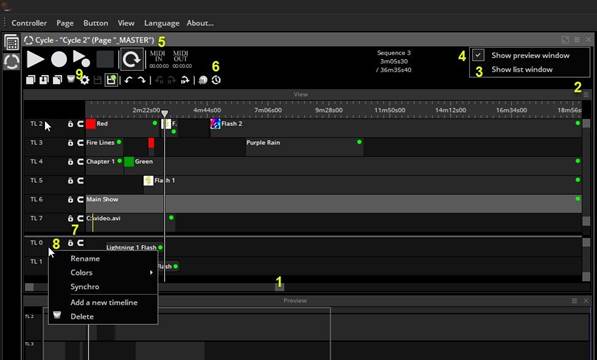 |
|
|
|


